在Windows系统中自带一个设备加密功能,这个功能可以帮助用户更好的保护电脑中的数据,但还不少小伙伴在升级Win11之后却不知道如何操作,下面就和小编一起来看看Win11设备加密的方法吧。
Win11设备加密的方法
第一步,点击任务栏中的“开始菜单”。
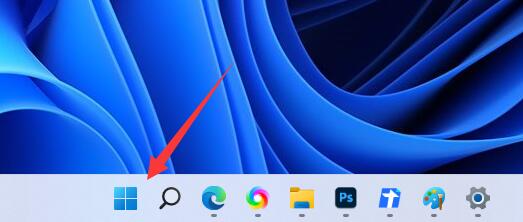
第二步,打开菜单中的“设置”。
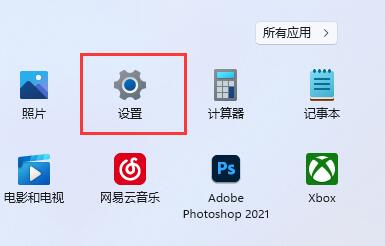
第三步,点击左下角列表的“隐私和安全性”。
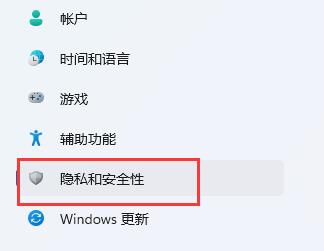
第四步,在右边找到“设备加密”选项。
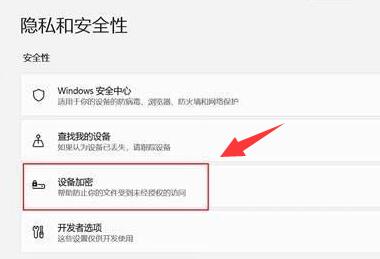
第五步,打开后就能看到“设备加密”了。
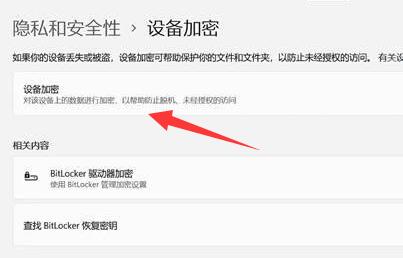
第六步,将它右边的开关给关闭就可以了。
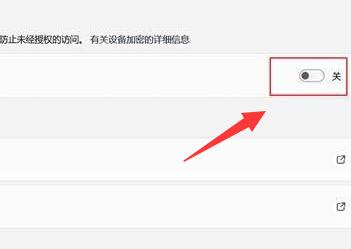
Windows11是免费升级的吗?免费升级Win11教程
Win11系统正式版发布以来,虽然微软已经表示Windows 11允许免费升级,就连Win7和Win8系统都可以免费升级Win11,但是Win11/的升级会永远免费吗?情况未必如此。






